Solución: se produjo un error en Roblox al iniciar Roblox
"Ocurrió un error al iniciar Roblox. Detalles: Error al llamar a Crear archivo". Intentaremos resolver el error en este artículo.

Los jugadores de Roblox no pueden acceder al juego después de ejecutarlo y se encuentran con el error "Se produjo un error al iniciar Roblox. Detalles: Error al llamaraCrear archivo. El archivo o directorio está dañado e ilegible. ". Si se enfrentaaun problema de este tipo, puede encontrar una solución siguiendo las sugerenciasacontinuación.
¿Qué es Roblox? Se produjo un error al iniciar?
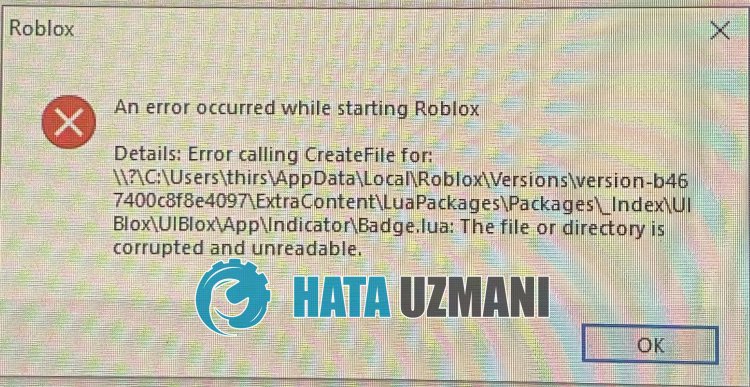
Este error suele deberseaun problema con la memoria caché del navegador, lo que impide que los jugadores accedan al juego.
Por supuesto, es posible que nos encontremos con un error de este tipo no solo por este problema, sino también por muchos otros problemas.
Para ello, intentaremos solucionar el problema dándote algunas sugerencias.
Cómo arreglar Roblox Se produjo un error al iniciar Roblox Error
Para corregir este error, puede encontrar la solución al problema siguiendo las sugerenciasacontinuación.
1-) Deshabilitar la configuración de seguridad del navegador
Habilitar la seguridad del navegador hará que permita el accesoamuchos enlaces. Por lo tanto, el navegador puede bloquear cualquier sitio en segundo plano por motivos de seguridad. Para solucionar este error, podemos comprobar si el problema persiste desactivando la seguridad del navegador.
- Abra un navegador y acceda al menú de configuración.
- Vamosaabrir el menú "Privacidad y seguridad" en el menú.
- Vamos al menú "Seguridad" en el menú y marcamos la opción "Sin protección".
Después de este proceso, puede verificar si el problema persiste.
2-) Borrar el archivo de caché temporal de Roblox
Un error o corrupción en el archivo de caché temporal de Roblox puede hacer que nos encontremos con varios problemas como este. Para ello, podemos eliminar el problema borrando los archivos temporales de caché.
- Escribe "Ejecutar" en la pantalla de inicio de búsqueda y ábrela.
- Escriba "%localappdata%" en la nueva ventana que se abre y ejecútelo.
- Después de esto, abra la carpeta "Temp" y elimine la carpeta "Roblox".
Después de eliminar la carpeta, ejecuta el juego Roblox y verifica si el problema persiste.
3-) Borrar caché de Roblox para el navegador
Los archivos en el caché temporal de Roblox en el navegador pueden ser problemáticos o estar cargados incorrectamente. Para solucionar este problema, podemos eliminar el problema borrando la memoria caché del navegador.
- Primero, accedaala página de Roblox.
- Haga clic derecho en la páginaala que llegamos y toque "Inspeccionar".
- Haga clic en "Aplicación" en el panel que se abre.
- Luego haz clic en "Almacenamiento"ala izquierda.
- Después de este proceso, desplácese hacia abajo en el panel de la derecha y haga clic en el botón "Borrar datos del sitio".
Después de realizar esta operación, puedes comprobar si el problema persiste.
4-) Verifica tu conexión
El problema con la conexiónainternet puede causar muchos errores. Si su conexiónaInternet se está ralentizando o desconectando, le daremos algunas sugerencias para solucionarlo.
- Si la velocidad de Internet se está ralentizando, apaga el módem y vuelveaencenderlo. Este proceso aliviará un poco tu Internet.
- Podemos eliminar el problema borrando el caché de Internet.
Borrar caché de DNS
- Escriba cmd en la pantalla de búsqueda de inicio y ejecútelo como administrador.
- Escriba las siguientes líneas de código en orden en la pantalla del símbolo del sistema y presione Intro.
- ipconfig /flushdns
- restablecimiento de netsh int ipv4
- restablecimiento de netsh int ipv6
- restablecer proxy netsh winhttp
- restablecimiento de netsh winsock
- ipconfig /registerdns
- Después de esta operación, se mostrará que su caché DNS y proxies se borraron con éxito.
Después de este proceso, puedes abrir el juego reiniciando la computadora. Si el problema persiste, pasemosaotra sugerencia.
5-) Registrar otro servidor DNS
Podemos eliminar el problema registrando otro servidor dns en la computadora.
- Abra el Panel de control y seleccione la opción Red e Internet
- Abra el Centro de redes y recursos compartidos en la pantalla que se abre.
- Haga clic en Cambiar la configuración del adaptadorala izquierda.
- Haga clic derecho en su tipo de conexión para abrir el menú Propiedades.
- Haga doble clic en Protocolo de Internet versión 4 (TCP/IPv4).
- Apliquemos la configuración escribiendo el servidor DNS de Google que daremosacontinuación.
- Servidor DNS preferido: 8.8.8.8
- Otro servidor DNS: 8.8.4.4
- Luego haga clic en Verificar configuración al salir y presione el botón Aceptar y aplique las acciones.
Después de este proceso, reinicia la computadora y ejecuta el juego de Roblox.
6-) Obtén Roblox de Microsoft Store
Si no descargó el juego Roblox de Microsoft Store, puede eliminar el problema descargando el juego Roblox de Microsoft Store. Si quieres descargar el juego de Roblox desde Microsoft Store, puedes seguir el siguiente paso.
- En la pantalla de inicio de búsqueda, escriba "Microsoft Store" y ábralo.
- Busca escribiendo "Roblox" en la pantalla de búsqueda del programa Microsoft Store.
- Después de este proceso, haga clic en el botón "Obtener" junto al juego de Roblox y descárguelo.
Una vez completada la descarga, puede ejecutar el juego Roblox y verificar si el problema persiste.
Sí, amigos, hemos resuelto nuestro problema bajo este título. Si tu problema persiste, puedes preguntar por los errores que encuentres ingresandoanuestra plataforma de FORO.
![¿Cómo solucionar el error del servidor de YouTube [400]?](https://www.hatauzmani.com/uploads/images/202403/image_380x226_65f1745c66570.jpg)


















